■Excelからクリップオーガナイザを呼び出す
(1)Excelのメニュー「挿入」→「図」→「クリップアート」を選択してください(図1)。「クリップアートの挿入」作業ウインドウが表示されます(図2)。★作業ウインドウが表示されない場合はこちら
 (図1)
(図1)
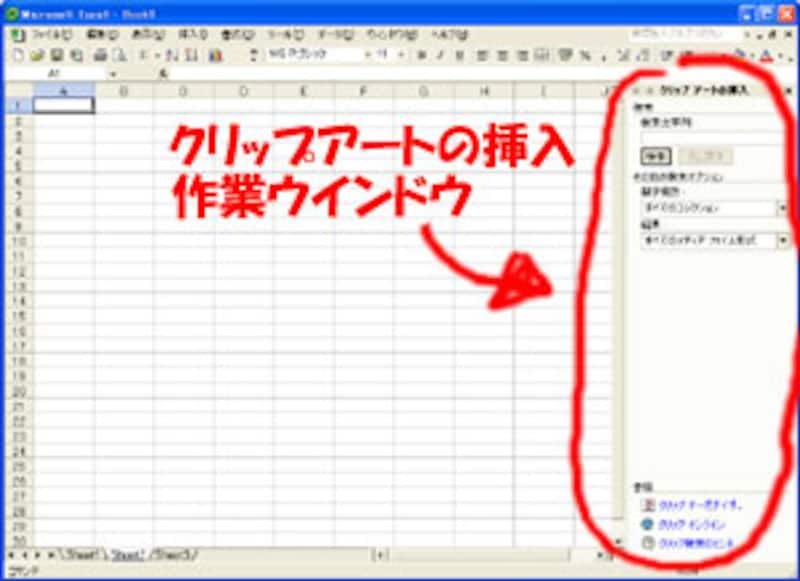 (図2)
(図2)
(2)「クリップアートの挿入」作業ウインドウの下の方にある「クリップオーガナイザ」をクリックすると「クリップオーガナイザ」が開きます。(図3)。
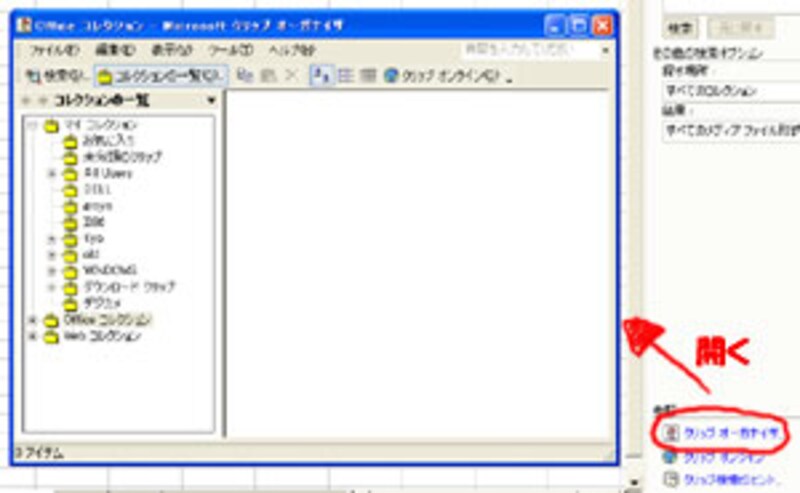 (図3)
(図3)
(3)クリップオーガナイザの「コレクションの一覧」にある「Officeコレクション」から、Officeに添付されてきたクリップアートを確認・利用することができます。「コレクション名(キーワード)」をクリックすると、キーワード別に登録されているクリップアートを見ることができます(図4)。
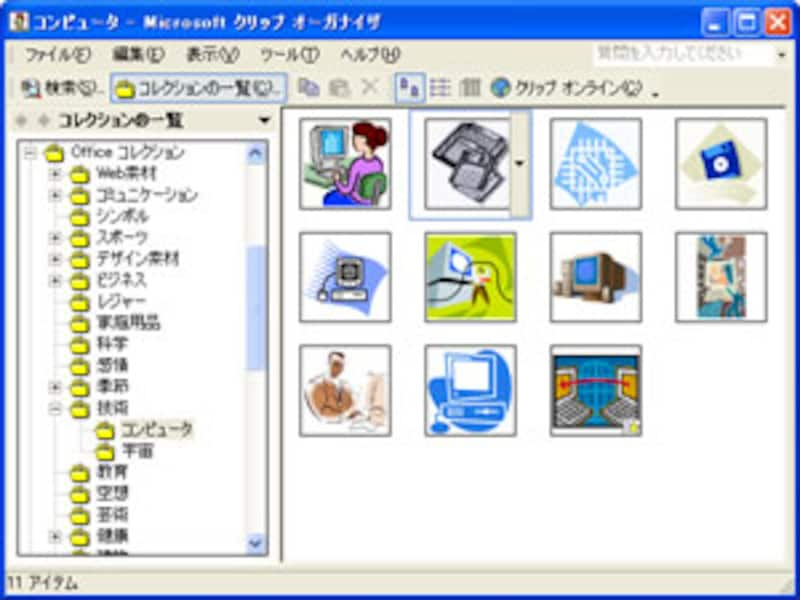 (図4)
(図4)
(4)気に入ったクリップアートがあったら、サムネイル画像をExcelのワークシートへ「ずりずりっ」とドラッグ&ドロップしてください。これで、ワークシートにクリップアートが挿入されました(画像5)。この後、クリップアートを加工してWeb作成に活用したい場合はこちらの記事(Excelで素材加工)の「手順(2)」からをご参照ください。
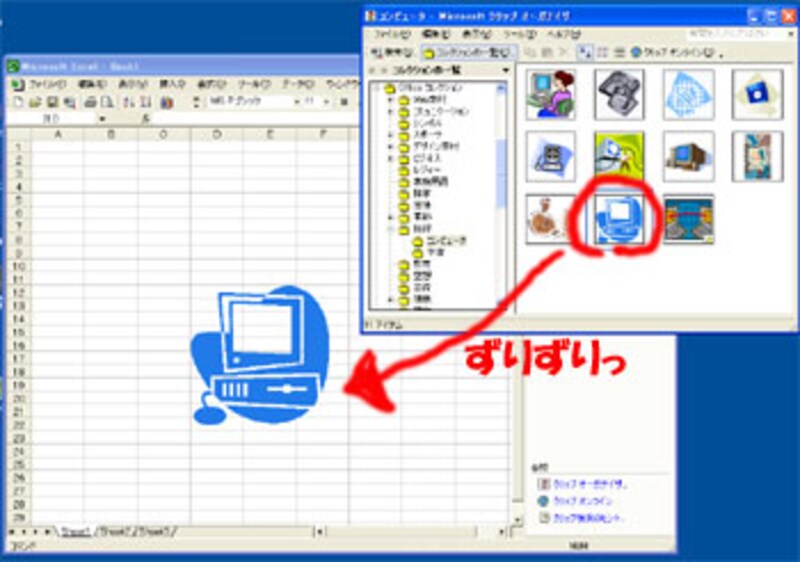 (画像5)
(画像5)
ExcelやWordの図形描画機能、存在は知っているけれどほとんど使わない…というユーザーさん、結構いらっしゃるようですね。高機能なソフトウエアにありがちな話ではありますが、特に必要がないのなら無理に使うこともないと思います。でも、一度試して見たら手放せなくなった!なんていうのも良く聞く話。お時間のある時に、是非一度、お試しください。
でも、Officeに添付してくる素材って堅い、可愛くないイメージの素材が多い?うーん確かに。そんなあなたにオススメなのが「クリップオンライン」です。詳しくは近日アップいたしますこの記事の続編でご紹介いたしますが、ここではそのサワリを。Excelを介さずにクリップアートを活用したい!場合の方法につきましても、近いうちにご紹介いたします。
クリップオンラインとはMicrosoftが運営しているクリップアートのダウンロードサイト「デザイン ギャラリー ライブ」へジャンプする機能です。「デザイン ギャラリー ライブ」では世界各国のクリエイターによる素材がダウンロード&利用可能。作風も、以前はアメリカンタッチの、正直「なんかクドいな~」という印象の作品が多かったのですが、最近は日本人好みの可愛い作品も豊富です(日本人のクリエイターさんもいるようです)。見ているだけでも楽しいですよ。
デザイン ギャラリー ライブでダウンロードできるクリップアートは、ご自分で作成したWebページ、Word文書、Excelブック等で活用できますが、利用につきましてはMicrosoftOfficeシリーズの正規ユーザーにのみ使用許諾が与えられています。使用許諾の詳細についてはこちらを確認してください。
Office環境からデザインギャラリーライブを利用しますと、、素材のダウンロードとクリップの整理が同時にできるので、後で「あのクリップ使いたいな~」というときに大変便利なんです。Officeのお持ちの方は、次回をお楽しみに♪






